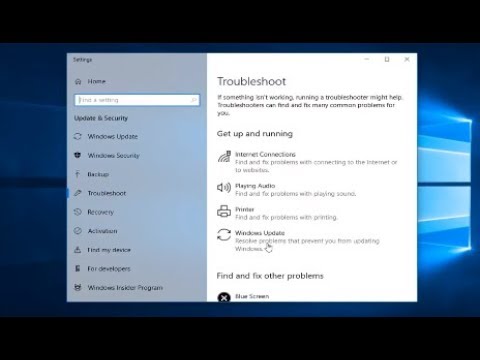Az év elején a Microsoft bevezetett egy új Outlook.com több új funkcióval, és fokozatosan frissítik az összes Outlook.com webes fiókját. Ha használsz Microsoft Outlook mint az asztali e-mail kliens, akkor lehet, hogy csatlakoztassa újra az Outlook 2016 klienst az Outlook.com fiókjába a megszakítás nélküli e-mail hozzáféréshez. Ha ezt nem teszi meg, az Outlook bármikor megszakíthatja a szinkronizálást az Outlook.com szolgáltatással.

A Microsoft feljelentést tett 2016. december 21, alábbiak szerint:
[ACTION REQUIRED] Reconnect your desktop version of Outlook to your Outlook.com account to ensure uninterrupted email access. If you do not reconnect your account, your Outlook.com emails will soon stop syncing to Outlook 2016 and Outlook 2013. Once you reconnect, your Outlook.com emails will resume syncing to your desktop version of Outlook.
Ha újra kell csatlakoztatnia a Microsoft Outlook asztali e-mail klienst az Outlook.com fiókjába, két lehetősége van:
- Hozzon létre egy új profilt, ha ez az elsődleges vagy csak fiók, amelyhez hozzáfér
- Törölje a régi fiókot, és hozzon létre és adjon hozzá az outlook.com-ot új fiókként, ha több fiókja van a Microsoft Outlook programban.
Hozzon létre egy új profilt az Outlook programban
Új profil létrehozásához nyissa meg a Vezérlőpult, típus Posta a keresőmezőbe, és kattintson az eredményre - az e-mail, amit lát, a következő mező megnyitásához.

Kattintson Profilok megjelenítése majd a Hirdetésd gombot.



Kattintson a Fiók hozzáadása link a következő varázsló megnyitásához és a részletek kitöltéséhez. Kattintson a Tovább gombra, és kövesse a varázslót.
Távolítsa el az e-mail fiókot és hozzon létre újra
Ha több e-mail fiók szinkronizálásához használja a Microsoft Outlookot, törölnie kell a fiókot, és új fiókot kell létrehoznia.
Az e-mail fiók eltávolításához az Outlook programból nyissa meg az Outlook programot, kattintson a Fájl lap> Fiókbeállítások parancsára. Most válassza ki az e-mail fiókot, majd kattintson a eltávolít link.

A fiók létrehozását követően újra kell indítania a Microsoft Outlook programot.
Ez nekem működött, és remélem, hogy ez neked is működik.
Ezek a javaslatok hasznosak lehetnek Ön számára is, ha látja Probléma a kiszolgálóhoz üzenet az Outlook programban.
Ezt csak akkor kell elvégeznie, ha Outlook 2016 vagy Outlook 2013 programot használ az Outlook.com fiókok eléréséhez. Nem kell újra csatlakoznia a többi e-mail fiókhoz, például az Office 365-hez, az Exchange-hez stb. Ha problémákkal szembesül,
Tekintse meg ezt a bejegyzést, ha problémákkal szembesül, problémák megoldása a Microsoft Outlook ügyfél újratelepítése után az Outlook.com webhelyre.
Kapcsolódó hozzászólások:
- A Microsoft Outlook ügyfél újracsatlakozását követően az Outlook.com programba történt problémák megoldása
- Microsoft Outlook problémák - pl. Fagyasztás, korrupt PST, profil, bővítmény stb
- Nem lehet elindítani a Microsoft Outlook programot, nem lehet megnyitni az Outlook ablakot
- Fix Outlook.com problémák, hibák és problémák
- E-mail beállítások az Outlook.com alkalmazáshoz az Outlook Desktop segítségével